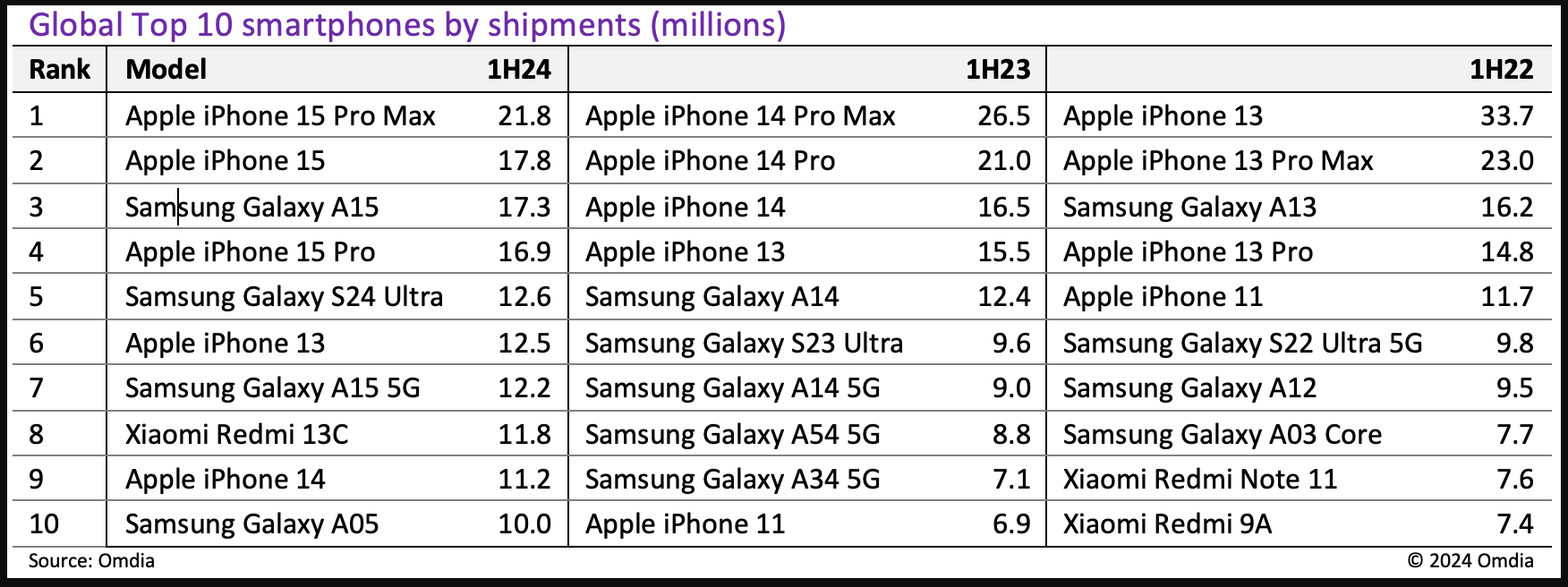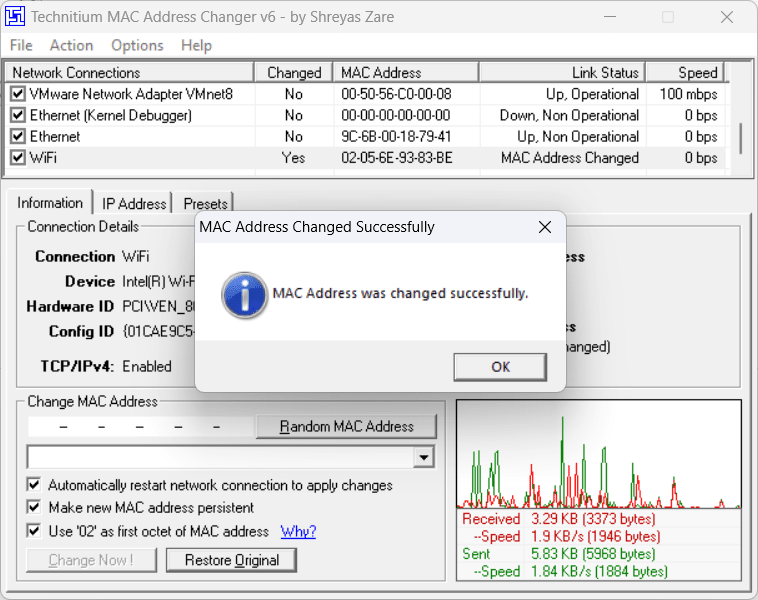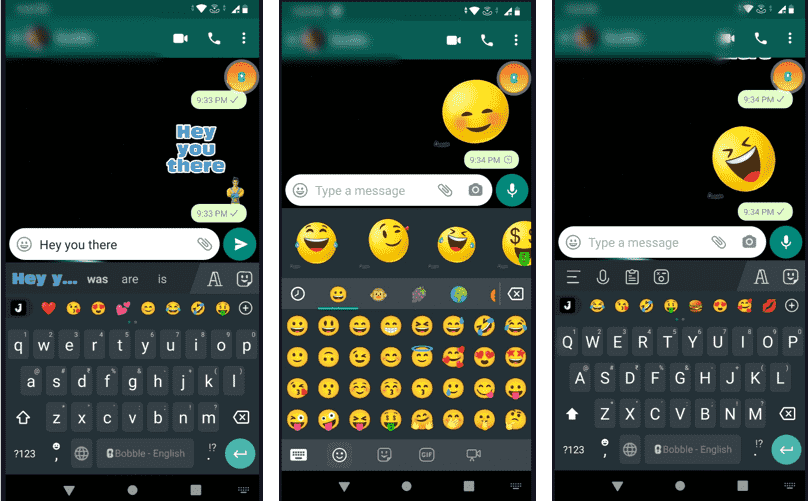是否要在Windows 11或服務器上安裝和學習MS SQL Server Management Studio 2019,但正在努力下載它?也許這篇文章會幫助您!
我已經在周圍創建了多個文章SQL數據庫從來沒有想過我的讀者會很難安裝SQL Server Management Studio(SSM)正確。在過去的十年中,微軟取得了重大改進,但在2019年版中也引入了一些令人困惑的新怪癖。讓我們深入了解您需要知道的知識,以使SSMS 2019啟動並順利運行。
什麼是SQL Server Management Studio,為什麼您需要它
SSMS是Microsoft用於管理SQL Server環境的主要工具。它為Windows用戶提供了圖形用戶界面,從本質上講,它是數據庫管理員和使用SQL Server工作的開發人員的命令中心。這是踢腳者 - 雖然您可能會認為它與SQL Server捆綁在一起,但是SSM是一個ct單獨的下載。
SQL Server Management Studio 2019與早期版本相比,包括改進的查詢性能見解,更好的Azure集成以及增強的安全功能。
安裝SSM 2019之前先決條件
在開始下載過程之前,請確保您的系統符合以下要求:
這是表格格式的系統需求信息:
| 成分 | 要求 |
|---|---|
| 作業系統 | Windows 11,Windows 10(版本1507或以後,僅64位),Windows Server 2022,Windows Server 2019,Windows Server 2016,Windows Server 2012 R2(帶有最新更新) |
| 處理器 | 1.8 GHz或更快的X64處理器(Quad-Core或更高建議) |
| RAM(內存) | 最低:2 GB,建議:4 GB或更多 |
| 硬盤空間 | 至少2 GB的免費磁盤空間 |
| .NET框架 | .NET框架4.7.2或更高版本 |
| 屏幕分辨率 | 至少:1024×768,建議:1280×800或更高 |
| 管理員權限 | 安裝所需 |
| 互聯網訪問 | 下載更新和其他組件所需 |
提示:如果您在公司環境中工作,請在安裝之前確保計算機上的管理員權限。
如何下載SQL Server Management Studio 2019(版本18.12.1)。
讓我們將其分解為簡單的步驟:
步驟1:導航到Microsoft官方下載頁面
前往官方Microsoft下載中心對於SSM。 Microsoft定期使用最新版本更新此頁面,以便您可以獲取最新版本。但是,我們不是在尋找最新版本。相反,我們正在尋找先前的版本。
因此,向下滾動到以前的SSM版本部分在頁面上。這是指向舊版SSM。
筆記:最後一個穩定版本的SQL服務器管理工作室(SSM)18,對應於SSM2019, 是SSM 18.12.1。此版本已發布2022年6月21日,帶有構建號15.0.18424.0。
✅SSM18.12.1支持SQL Server版本2008 - 2019年。
✅繼續工作Windows 10、11和(僅64位)。
✅無需許可證- SSM是完全免費使用。
步驟2:選擇正確的版本
在下載頁面,您會看到各種版本的SSM。為了SSM 2019具體來說:
- 看為了 ”SQL Server Management Studio 18.x”(在哪裡x代表最新的次要版本)
- 單擊版本號,它將帶您進入頁面上的文件下載部分

- 該文件將被命名為“下載SSM 18.12.1。”單擊該文件並保存文件。

但提防- 有時,微軟的下載頁可能會混淆多次下載 選項。如果您沒有看到版本18.x,確保您不會意外地查看SQL Server本身,而不是管理工具。
步驟3:開始下載
找到正確的下載鏈接後:
- 單擊鏈接時,系統將要求您選擇一個位置來保存文件 - 我建議下載文件夾為簡單起見。
- 等待下載完成(安裝程序約為677MB)
在下載過程中,您可能會注意到它比預期的要慢。這在Microsoft下載中很常見,尤其是在高峰時段。我發現早晨通常提供最快的下載速度。
安裝SQL Server Management Studio 2019
現在您已經下載了安裝程序,讓我們開始運行SSM:
步驟1:運行安裝程序
- 導航到您的下載或保存下載文件的文件夾。
- 按兩下ssms-setup-enu.exe”並選擇“作為管理員運行。 ”
- 如果由用戶帳戶控制提示,請單擊“是的“
步驟2:完成安裝嚮導
- 安裝嚮導打開時,單擊“安裝“
- 巫師沒有提供許多自定義選項 - 它非常簡單。但是,如果需要,您可以更改安裝位置;否則,將其作為默認值。
- 等待安裝完成(這可以接受10-15分鐘根據您的系統)

步驟3:重新啟動計算機
安裝完成後:
- 點擊 ”重新啟動如果提示
- 如果未提示,我仍然建議重新啟動計算機,以確保所有組件都正確初始化。
故障排除常見SSM 2019下載問題
下載持續失敗
如果您遇到下載失敗:
- 。 Reddit上的一些用戶,例如U/SQLNewbie,在而不是用鉻。
- 使用Microsoft的替代下載鏈接可在下載頁面的底部可用
- 考慮使用下載管理器應用程序
安裝程序不會運行
如果安裝程序無法啟動:
- 檢查您是否防病毒軟件是阻塞執行
- 嘗試下載文件再次 - 可能被損壞
- 確保您有管理員特權
安裝失敗中途
如果安裝啟動但會失敗:
- 檢查Windows事件查看器對於特定的錯誤代碼
- 確保安裝了所有Windows更新
- 關閉所有其他應用程序,尤其是其他與SQL服務器相關的工具
- 在安裝過程中暫時禁用您的防病毒計劃
從以前的版本升級
如果您是從較舊版本的SSM,以下是要記住的事情:
- 你可以安裝SSM 2019與較舊版本一起安裝- 他們不會衝突
- 你的保存的服務器連接通常會延續
- 可能需要重新配置一些自定義設置
- 來自較舊版本的查詢片段和模板可能不會自動出現
我通常建議您保持以前的版本安裝,直到您確認新版本中的一切正常為止。
連接到第一個數據庫
安裝後,讓我們確保它可以正常工作:
- 發射SSM 2019來自開始菜單
- 什麼時候提示連接到服務器:
- 輸入您的服務器名稱(或“ Localhost”(如果在您的機器上))
- 選擇驗證方法(Windows或SQL Server身份驗證)
- 如果需要,輸入憑據
- 點擊 ”連接“
如果一切順利,您應該看到用數據庫和服務器對象填充的對象資源管理器。

SQL Server Management Studio是否可用於Linux和MacOS?
Microsoft SQL Server管理工作室(SSM)是MacOS或Linux不正式可用。這是一個只有Windows的應用程序。因此,如果您正在尋找一些類似SSM的工具以在Linux和MacOS上安裝,則本文不適合您。
但是,需要管理SQL Server數據庫的MACOS和Linux的用戶可以使用替代選項:
- Azure Data Studio - 在Windows,MacOS和Linux上使用的Microsoft的跨平台數據庫工具
- dbeaver - 一種支持SQL Server並在所有主要平台上運行的流行的開源數據庫管理工具
- 使用Windows虛擬機- 在MacOS/Linux上的Windows VM中運行SSM
- 遠端桌面- 連接到運行SSM的Windows機器
關於SQL Server Management Studio 2019的常見問題解答
SSMS 2019是否可以與所有版本的SQL Server一起使用?
是的,SQL Server Management Studio 2019可與所有版本一起使用SQL Server從2008年到2019年 和Azure SQL數據庫。它是向後兼容的,使其成為迄今為止用途最廣泛的版本。
SSM多久更新一次?
Microsoft通常每隔幾個月發布一次對SSM的更新。這些更新包括錯誤修復和新功能。您可以通過轉到SSM中的更新幫助>檢查更新。
SQL Server Management Studio可以免費下載嗎?
是的! SSM是完全免費的。 Microsoft幾年前將其與SQL Server引擎分開,因此您可以在不購買許可證的情況下下載並使用它。
在安裝SSM 2019之前,我需要卸載以前的版本嗎?
不,您不需要卸載以前的版本。 SSMS 2019可以與舊版本一起安裝而不會發生衝突。
最後的想法
有SSM 2019如果您使用SQL Server數據庫,則在工具包中至關重要。儘管可以使用最新版本的SQL Server管理,但是如果您仍然想要較舊的版本,則本指南將有所幫助。
請記住,Microsoft繼續完善SQL Server及其管理工具,因此重要的是要跟上更新。
Microsoft的SQL Server團隊正在積極與社區互動。您經常會發現他們對其GitHub存儲庫中的問題做出回應,並將用戶反饋納入將來的版本。
您希望使用SSMS 2019來完成哪些特定的SQL Server管理任務?請隨時分享評論,我很樂意根據我的經驗提供更量身定制的建議。